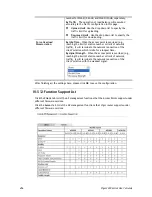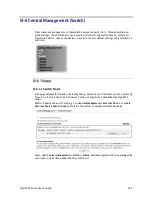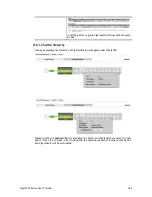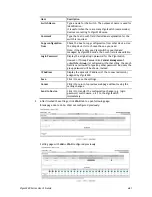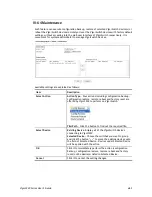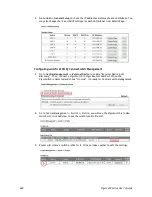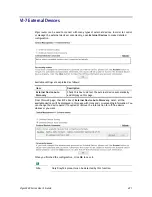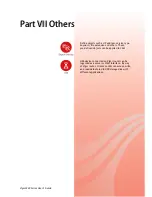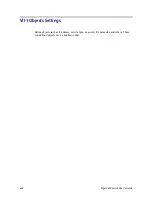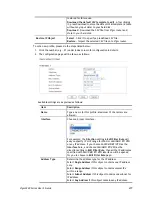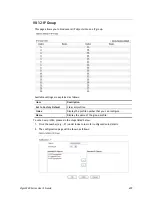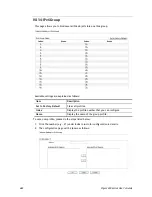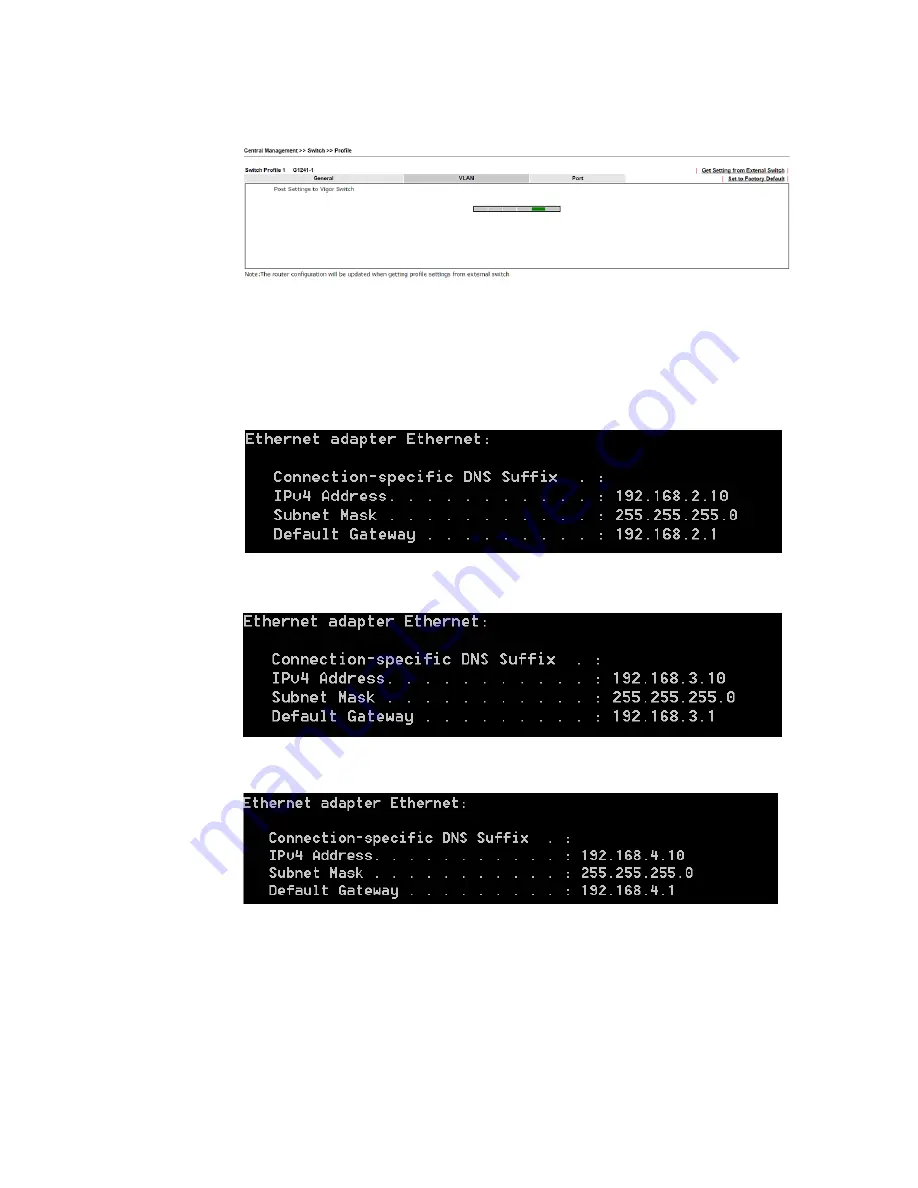
Vigor3220 Series User’s Guide
470
8.
After choosing the port members, click “Send to Device” to write the settings into the
switch. This might take a few seconds.
V
V
e
e
r
r
i
i
f
f
y
y
i
i
n
n
g
g
t
t
h
h
e
e
s
s
e
e
t
t
t
t
i
i
n
n
g
g
s
s
9.
After finishing the above configuration, the ports of the switch will belong to router's
different LAN subnet. We can connect a computer to the switch on different ports and
verify which LAN subnet we are in by checking the IP address obtained. First, we connect
to switch's port 8. By using command “ipconfig”, we can see that the computer obtained
an IP 192.168.2.10, which belongs to router's LAN2.
Next, connect to port 16, renew the IP address, and we'll obtain IP 192.168.3.10, which
means we're in router's LAN3 subnet.
Finally, connect to the switch by port 24, and we'll get an IP address 192.168.4.10 which
means we're in router's LAN4 subnet.
Thus we can verify that the VLAN settings are done without even logging into the switch.
Summary of Contents for VIGOR3220 SERIES
Page 1: ......
Page 12: ......
Page 56: ...Vigor3220 Series User s Guide 44 This page is left blank ...
Page 87: ...Vigor3220 Series User s Guide 75 ...
Page 97: ...Vigor3220 Series User s Guide 85 ...
Page 130: ...Vigor3220 Series User s Guide 118 ...
Page 147: ...Vigor3220 Series User s Guide 135 ...
Page 198: ...Vigor3220 Series User s Guide 186 This page is left blank ...
Page 224: ...Vigor3220 Series User s Guide 212 This page is left blank ...
Page 294: ...Vigor3220 Series User s Guide 282 This page is left blank ...
Page 313: ...Vigor3220 Series User s Guide 301 ...
Page 357: ...Vigor3220 Series User s Guide 345 ...
Page 434: ...Vigor3220 Series User s Guide 422 4 Click OK to save the settings ...
Page 484: ...Vigor3220 Series User s Guide 472 This page is left blank ...
Page 530: ...Vigor3220 Series User s Guide 518 This page is left blank ...
Page 558: ...Vigor3220 Series User s Guide 546 ...
Page 565: ...Vigor3220 Series User s Guide 553 ...
Page 569: ...Vigor3220 Series User s Guide 557 ...
Page 571: ...Vigor3220 Series User s Guide 559 P Pa ar rt t I IX X D Dr ra ay yT Te ek k T To oo ol ls s ...
Page 576: ...Vigor3220 Series User s Guide 564 This page is left blank ...